IPhone 및 iPad에서 Face ID로 사진을 잠그는 3가지 방법
잡집 / / April 06, 2023
Apple은 iPhone 및 iPad에 대한 무단 액세스를 방지하기 위해 Face ID 보호 기능을 제공하지만 때로는 잠금 해제된 iPhone을 친구나 가족에게 양도해야 할 수도 있습니다. 생체 인식으로 사진 앱을 잠글 수는 없지만 개인 사진과 비디오를 숨길 수 있습니다. iPhone의 얼굴 ID 그리고 아이패드.
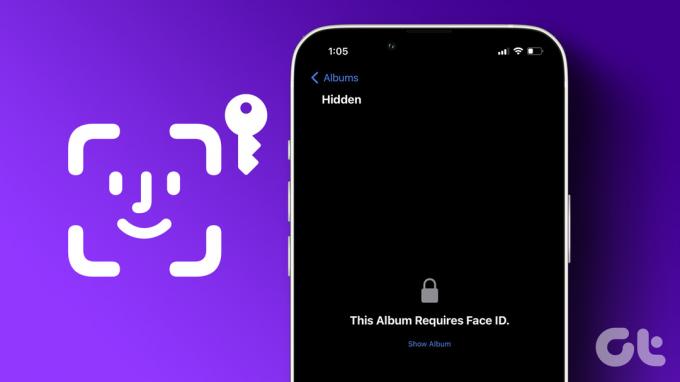
사진 앱에서 숨겨진 앨범을 사용하거나 Google 드라이브 및 OneDrive와 같은 타사 클라우드 저장소 앱을 사용하여 iPhone에서 Face ID로 사진을 잠글 수 있습니다. 기본 트릭으로 시작하여 다른 옵션으로 이동합니다.
1. 숨겨진 앨범을 사용하여 iPhone에서 얼굴 ID로 사진 잠그기
Face ID로 숨겨진 앨범을 보호하는 기능은 iOS 16 소프트웨어에서만 사용할 수 있습니다. iPhone이 이전 iOS 빌드에 있는 경우 옵션을 찾을 수 없습니다. 먼저 해야 할 일 iPhone을 iOS 16으로 업데이트 또는 더 높은 버전.
1 단계: iPhone에서 설정 앱을 열고 일반으로 스크롤합니다.

2 단계: 소프트웨어 업데이트를 선택하고 iPhone에 최신 iOS 빌드를 설치합니다.

iPhone에 iOS 16 이상 버전을 설치한 후 사진 앱을 사용하여 개인 사진을 Face ID로 잠급니다.
1 단계: iPhone에서 사진 앱을 엽니다.
2 단계: 상단의 선택을 누르고 Face ID 보호 뒤에 숨길 사진과 비디오를 선택합니다.

3단계: 오른쪽 하단 모서리에 있는 세 개의 가로 점 메뉴를 누릅니다.
4단계: 숨기기를 선택하고 결정을 확인합니다.
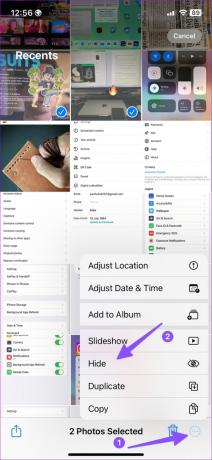
5단계: 앨범 탭으로 이동하고 유틸리티로 스크롤합니다.
6단계: 숨김 옆에 있는 자물쇠 아이콘은 기밀 사진과 비디오가 Face ID로 보호됨을 나타냅니다.
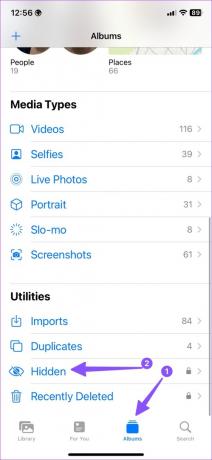
Apple은 사진 앱에서 숨겨진 앨범을 숨기는 옵션도 제공합니다.
1 단계: iPhone에서 설정 앱을 열고 아래로 스크롤하여 사진을 누릅니다.
2 단계: '숨겨진 앨범 표시' 토글을 비활성화합니다.


iCloud 미디어 백업을 활성화한 경우 사진 앱은 동일한 Apple ID를 사용하는 모든 기기에서 숨겨진 앨범을 동기화합니다.
2. Google 드라이브를 사용하여 iPhone에서 Face ID로 사진 및 비디오 잠그기
미디어 파일을 Google 드라이브에 저장하려면 아래 단계를 사용하여 Face ID가 있는 사진을 숨깁니다.
1 단계: App Store에서 Google 드라이브를 다운로드합니다.
iPhone용 Google 드라이브 다운로드
2 단계: Google 드라이브 앱을 열고 Google 계정 세부 정보로 로그인합니다.
3단계: 오른쪽 하단 모서리에 있는 파일 옵션으로 이동하여 관련 폴더를 엽니다. 오른쪽 하단에서 +를 누릅니다.
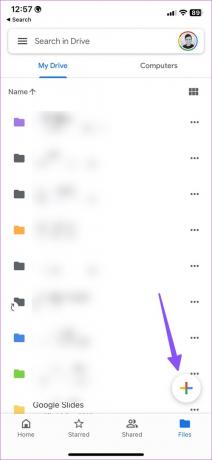
4단계: 업로드를 선택하고 사진 및 비디오를 누릅니다.
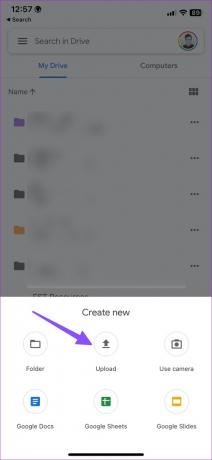
5단계: 앨범 메뉴가 열립니다. 사진을 선택하고 오른쪽 상단 모서리에 있는 완료를 눌러 해당 사진을 업로드합니다.

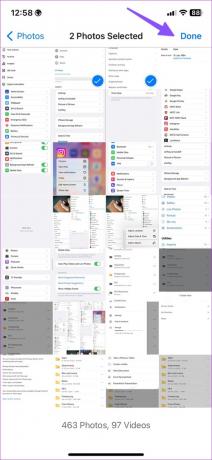
6단계: 업로드가 완료되면 왼쪽 상단의 햄버거 메뉴를 탭하고 설정을 선택합니다.

7단계: 개인 정보 화면을 선택합니다.

8단계: '프라이버시 화면' 토글을 활성화합니다.
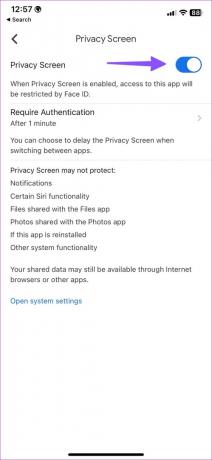
인증 시간 제한을 설정합니다. 앱을 열면 Google 드라이브에 Face ID 확인이 필요합니다. 사진과 동영상은 Google 드라이브에 안전하게 업로드되므로 사진 앱으로 이동하여 비공개 미디어 파일을 삭제하세요.
3. OneDrive 및 개인 금고를 사용하여 iPhone에서 Face ID로 사진 잠그기
Microsoft 365 사용자는 1TB의 저장소와 함께 제공되는 OneDrive를 선호할 수 있습니다. OneDrive를 사용하여 iPhone 및 iPad에서 얼굴로 사진을 잠그는 방법은 다음과 같습니다.
1 단계: App Store에서 OneDrive를 다운로드하고 Microsoft 계정 세부 정보로 로그인합니다.
iPhone에서 OneDrive 다운로드
2 단계: 오른쪽 상단 모서리에 있는 + 아이콘을 누르고 업로드를 선택합니다.

4단계: '사진 및 비디오' 옵션을 선택하고 휴대폰에서 사진을 선택한 다음 완료를 누르십시오.

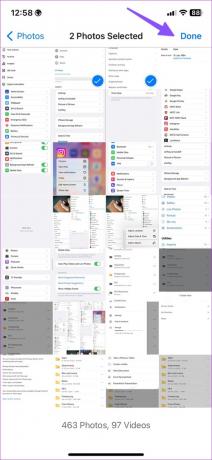
개인 사진을 OneDrive에 업로드한 후 Face ID 보호로 앱을 잠급니다.
1 단계: OneDrive 앱을 실행하고 왼쪽 상단 모서리에 있는 계정 사진을 누릅니다.
2 단계: 설정을 선택합니다.

3단계: 암호를 열고 '암호 필요' 토글을 활성화합니다.

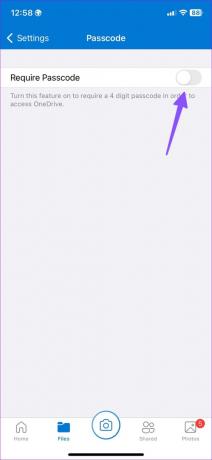
4단계: 4자리 비밀번호를 입력하고 동일하게 확인합니다.
5단계: Face ID로 잠금 해제 옵션이 동일한 메뉴에 나타납니다. 활성화하십시오.
다른 보안 계층을 원하면 개인 사진을 개인 금고.
1 단계: Personal Vault를 선택하고 화면의 지시에 따라 6자리 코드로 설정합니다.
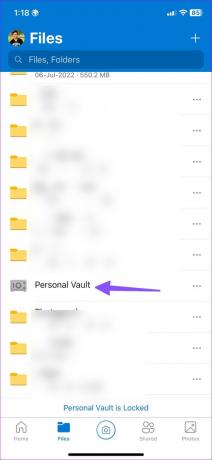
2 단계: 오른쪽 상단 모서리에 있는 + 아이콘을 누르고 업로드를 선택합니다.
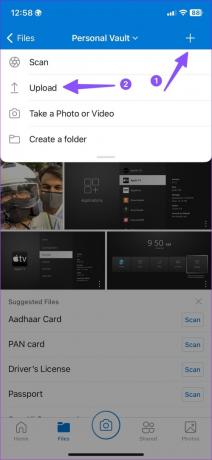
3단계: 장치 앨범에서 사진과 비디오를 선택합니다. Private Vault에 업로드합니다.
Private Vault에서 사진에 액세스하려면 6자리 암호 또는 Face ID가 필요합니다. 이제 iPhone의 사진 앱에서 업로드된 사진과 비디오를 삭제할 수 있습니다.
iPhone에서 개인 사진 숨기기
대부분의 사용자는 사진 앱의 기본 숨겨진 앨범으로 완전히 괜찮을 것입니다. iPhone 및 iPad에서 Face ID로 사진을 잠그는 방법은 무엇입니까? 아래 의견에 선호 사항을 공유하십시오.
2023년 2월 14일 최종 업데이트
위의 기사에는 Guiding Tech를 지원하는 제휴 링크가 포함될 수 있습니다. 그러나 편집 무결성에는 영향을 미치지 않습니다. 콘텐츠는 편파적이지 않고 진정성 있게 유지됩니다.
작성자
파르스 샤
Parth는 이전에 기술 뉴스를 다루는 EOTO.tech에서 근무했습니다. 그는 현재 Guiding Tech에서 앱 비교, 튜토리얼, 소프트웨어 팁 및 요령에 대한 글을 작성하고 iOS, Android, macOS 및 Windows 플랫폼에 대해 깊이 파고드는 프리랜서입니다.



